Nếu đang gặp khó khăn khi chạy các game đồ họa chuyên sâu trên PC, có thể bạn cần nhiều video RAM (VRAM) hơn. Và mặc dù không thể tự tăng VRAM, bạn vẫn nên hiểu các tùy chọn của mình.
Mục lục bài viết
Video RAM chuyên dụng (VRAM) là gì?
Video RAM (hay VRAM, phát âm là "VEE-ram") là một loại RAM đặc biệt hoạt động với bộ xử lý đồ họa hoặc GPU của máy tính. GPU là một chip trên card đồ họa của máy tính (còn gọi là card video) có chức năng hiển thị hình ảnh trên màn hình.
Lưu ý: Mặc dù về mặt kỹ thuật là không chính xác, nhưng các thuật ngữ GPU và card đồ họa thường được sử dụng thay thế cho nhau.
Video RAM của bạn chứa thông tin mà GPU cần, bao gồm kết cấu game và hiệu ứng ánh sáng. Điều này cho phép GPU truy cập nhanh thông tin và xuất video mượt mà ra màn hình. Các game cũ hơn hoặc đơn giản hơn không yêu cầu nhiều VRAM. Ngược lại, chạy game ở độ phân giải 4K và/hoặc tốc độ khung hình cao, với các hiệu ứng hình ảnh đẹp mắt, sẽ yêu cầu nhiều VRAM hơn.
Ngay cả khi bạn không quan tâm đến chơi game, các phần mềm phổ biến khác cũng yêu cầu một lượng VRAM kha khá. Phần mềm thiết kế 3D như AutoCAD, đặc biệt là các chỉnh sửa chuyên sâu trong Photoshop và chỉnh sửa video chất lượng cao đều sẽ gặp vấn đề nếu bạn không có đủ video RAM.
Sử dụng video RAM cho các tác vụ này nhanh hơn nhiều so với sử dụng RAM hệ thống chính, vì video RAM nằm ngay cạnh GPU trong card đồ họa. VRAM được xây dựng cho mục đích cường độ cao này và do đó, nó được gọi là "chuyên dụng".
Cách kiểm tra VRAM trong Windows
Bạn có thể dễ dàng xem dung lượng video RAM mình có trong Windows 11 bằng cách làm theo các bước sau:
- Mở menu Settings bằng cách nhấn Win + I.
- Nhấp vào System ở thanh bên trái, sau đó nhấp vào Display trong menu kết quả.
- Cuộn xuống và nhấp vào Advanced display trong Related settings.
- Nếu có thể, hãy chọn màn hình từ hộp drop-down ở trên cùng.
- Mở rộng hộp trong Display information và nhấp vào Display adapter properties for Display [X].
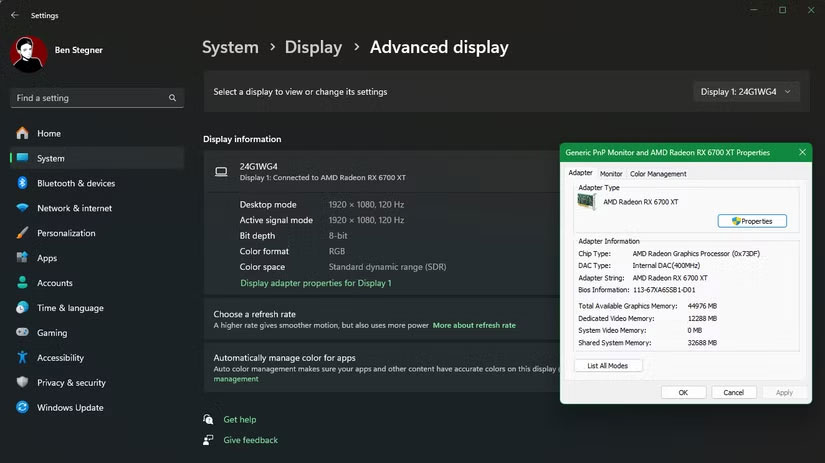
Trên Windows 10, cùng một menu có thể truy cập được trong Settings > System > Display > Advanced display settings > Display adapter properties.
Trong Adapter Type, bạn sẽ thấy tên card đồ họa Nvidia hoặc AMD của mình, tùy thuộc vào thiết bị bạn có. Nếu bạn thấy Intel HD Graphics hoặc tên khác ngoài tên card màn hình, thì có thể bạn đang sử dụng đồ họa tích hợp thay vì đồ họa chuyên dụng. Điều này có tác động lớn đến tình trạng VRAM của bạn.
VRAM chuyên dụng so với đồ họa tích hợp
Nếu bạn có card đồ họa chuyên dụng (thường thấy trong desktop và laptop chơi game được chế tạo riêng), thì dung lượng VRAM trên card đã được thiết lập; bạn không thể tăng dung lượng này nếu không mua card mới. Danh sách card đồ họa ghi chú dung lượng VRAM có trên card; bài viết sẽ thảo luận về cách biết bạn cần những gì sau.
Desktop giá rẻ và hầu hết laptop bán sẵn không có card màn hình - mà thay vào đó, chúng sử dụng đồ họa tích hợp. Giải pháp đồ họa tích hợp có nghĩa là GPU nằm trên cùng một khuôn với CPU và chia sẻ RAM hệ thống thông thường của bạn thay vì có VRAM chuyên dụng. Đây là giải pháp tiết kiệm và cho phép laptop xuất đồ họa cơ bản mà không cần card màn hình ngốn nhiều không gian và năng lượng.
Tuy nhiên, đồ họa tích hợp không phù hợp với chơi game và các tác vụ đồ họa chuyên sâu khác. Trong khi CPU mới hơn là một cải tiến so với các mẫu cũ hơn, đồ họa tích hợp lại gặp khó khăn với mọi thứ ngoài những game đơn giản ở cài đặt thấp.
Thủ thuật để "tăng" VRAM trong Windows
Như đã đề cập, cách tốt nhất để tăng video RAM là mua một card đồ họa mới, tốt hơn. Nâng cấp từ đồ họa tích hợp lên card chuyên dụng (kể cả mẫu giá rẻ) sẽ tạo nên điều kỳ diệu cho đầu ra video của bạn.
Mặc dù việc thêm RAM vào máy tính (thường khó hoặc không thể thực hiện được trên laptop) có thể cải thiện hiệu suất một chút với đồ họa tích hợp, nhưng thường là không đủ để tạo ra sự khác biệt. Bạn cũng nên đảm bảo rằng mình đã giảm mức sử dụng RAM càng nhiều càng tốt, nhưng những tối ưu hóa nhỏ này không thể khắc phục được các vấn đề cốt lõi của đồ họa tích hợp.
Nếu bạn tuyệt vọng, có một số cách bạn có thể thử để đánh lừa máy tính của mình "tăng" giá trị VRAM.
Cách tăng giá trị VRAM trong BIOS
Phương pháp đầu tiên là điều chỉnh cấp phát VRAM trong UEFI hoặc BIOS của máy tính. Vào BIOS và tìm tùy chọn trong menu có tên là Advanced Features, Advanced Chipset Features hoặc tương tự. Bên trong đó, hãy tìm danh mục phụ có tên là Graphics Settings , Video Settings hoặc VGA Share Memory Size.
Những mục này sẽ chứa tùy chọn để điều chỉnh dung lượng bộ nhớ bạn cấp phát cho GPU. Mặc định thường là 128MB; hãy thử tăng lên 256MB hoặc 512MB nếu bạn có đủ bộ nhớ dự phòng.
Tuy nhiên, không phải mọi CPU hoặc BIOS đều có tùy chọn này. Nếu bạn không thể thay đổi, có một giải pháp thay thế có thể giúp bạn.
Tăng VRAM fake trong Windows
Hầu hết các thiết lập đồ họa tích hợp đều tự động điều chỉnh để sử dụng lượng RAM hệ thống cần thiết. Do đó, các chi tiết được báo cáo trong cửa sổ Adapter Properties mà chúng ta đã thảo luận ở trên không thực sự quan trọng đối với đồ họa tích hợp. Lượng Dedicated Video Memory là giá trị giả được cung cấp để các game nhìn thấy điều gì đó khi chúng kiểm tra lượng VRAM bạn có.
Bạn có thể sửa đổi giá trị registry để thay đổi lượng VRAM mà hệ thống báo cáo cho các game. Điều này thực sự không làm tăng VRAM; nó chỉ điều chỉnh giá trị giả đó. Nếu một game từ chối khởi động vì bạn "không có đủ VRAM", việc tăng giá trị này có thể khắc phục được điều đó.
Cảnh báo: Hãy nhớ rằng bạn có thể làm hỏng hệ thống của mình nếu sửa đổi các giá trị registry sai, vì vậy hãy cẩn thận khi chỉnh sửa registry.
Mở cửa sổ Registry Editor bằng cách nhập regedit vào menu Start. Sau đó, hãy đến vị trí sau:
HKEY_LOCAL_MACHINE\Software\IntelNhấp chuột phải vào thư mục Intel trong bảng điều khiển bên trái và chọn New > Key. Đặt tên cho key này là GMM. Sau khi tạo xong, hãy chọn thư mục GMM mới ở bên trái và nhấp chuột phải vào bên trong bên phải.
Chọn New > DWORD (32-bit) Value. Đặt tên cho DedicatedSegmentSize này và nhập giá trị, đảm bảo chọn tùy chọn Decimal. Tính theo megabyte, giá trị tối thiểu là 0 (vô hiệu hóa mục nhập) và giá trị tối đa là 512. Đặt giá trị này, khởi động lại máy tính và xem liệu nó có giúp game chạy tốt hơn không. Nếu không, hãy thử giá trị cao hơn và lặp lại.
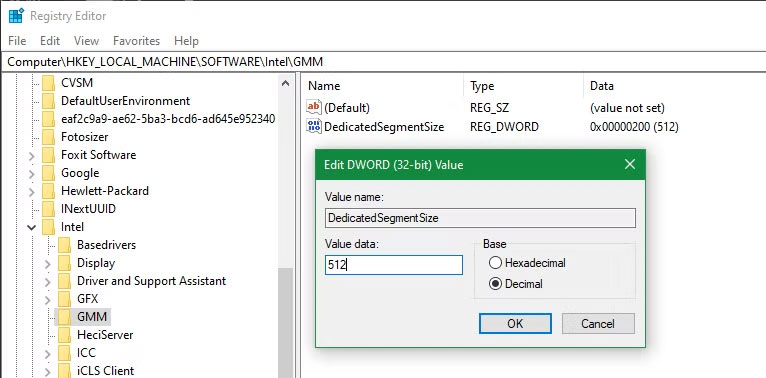
Bạn cần bao nhiêu VRAM?
Không có lượng VRAM hoàn hảo cho tất cả mọi người. Nếu bạn đã quyết định đã đến lúc nâng cấp, đây là một số hướng dẫn cơ bản tối thiểu về lượng VRAM mà card đồ họa tiếp theo bạn nên có:
- 1+GB VRAM: Các card video cấp thấp nhất cung cấp hiệu suất tốt hơn đồ họa tích hợp, nhưng không thể xử lý hầu hết mọi game hiện đại ở cài đặt trên mức trung bình. Chỉ mua card có lượng VRAM này nếu bạn muốn chơi các game cũ không hoạt động với đồ họa tích hợp. Chúng không được khuyến nghị để chỉnh sửa video hoặc làm việc 3D.
- 4+GB VRAM: Mặc dù là một bước tiến khác so với đồ họa tích hợp, nhưng lượng VRAM này không đủ cho các game hiện đại. Đây là một phạm vi trung bình khó xử khi chúng không làm được nhiều điều mà cấp trước không làm được, nhưng bạn sẽ nhận được nhiều hơn thế ở cấp tiếp theo.
- 8+GB VRAM: Đủ cho hầu hết các game 1080p, nhưng việc chuẩn bị cho tương lai với lượng cao hơn là điều khôn ngoan hiện nay vì 8GB đang bắt đầu trở nên quá ít đối với game hiện đại.
- 12+GB VRAM: Mức cơ sở tốt cho game 1440p và là điểm phù hợp cho hầu hết mọi người. Nếu bạn không chơi ở chế độ 4K và không quan tâm đến việc chuẩn bị cho tương lai, thì đây là một sự lựa chọn phù hợp.
- 16+GB VRAM: Đây là những card màn hình cao cấp cần thiết cho game 4K trở lên.
Bạn nên cân nhắc kỹ những khái quát trên. Các nhà sản xuất card đồ họa thêm lượng VRAM phù hợp vào card tùy thuộc vào sức mạnh của GPU.
Do đó, một card đồ họa giá rẻ 100 USD sẽ có lượng VRAM thấp theo tỷ lệ, trong khi một card đồ họa 800 USD sẽ chứa nhiều hơn thế. Nếu một GPU yếu không đủ mạnh để hiển thị video cần 16GB VRAM để lưu trữ, thì việc có nhiều VRAM như vậy trong card là lãng phí.
VRAM không phải là vấn đề quá lớn. Bạn không cần một card hàng đầu trị giá 1.000 USD với 20GB VRAM để chơi các game nền tảng độc lập 2D. Bạn chỉ thực sự cần lo lắng về lượng VRAM cần mua khi card bạn muốn mua có nhiều cấu hình VRAM. VRAM không phải là yếu tố duy nhất cần xem xét khi quyết định chọn GPU.
Video RAM trong thực tế
Hãy nhớ rằng giống như RAM thông thường, VRAM nhiều hơn không phải lúc nào cũng có nghĩa là hiệu suất tốt hơn. Nếu card của bạn có 12GB VRAM và bạn đang chơi một game chỉ sử dụng 6GB, thì việc nâng cấp lên card 16GB sẽ không có tác dụng đáng kể.
Ngược lại, không có đủ VRAM là một vấn đề lớn. Nếu VRAM đầy, hệ thống phải dựa vào RAM tiêu chuẩn và hiệu suất sẽ bị ảnh hưởng rất lớn. Bạn sẽ gặp phải tốc độ khung hình thấp hơn, kết cấu pop-in và các tác động bất lợi khác. Trong trường hợp nghiêm trọng, game có thể chậm như rùa bò và không thể chơi được (bất kỳ thứ gì dưới 30FPS).
Hãy nhớ rằng VRAM chỉ là một yếu tố ảnh hưởng đến hiệu suất. Nếu bạn không có CPU đủ mạnh, việc kết xuất video 4K sẽ mất rất nhiều thời gian. Việc thiếu RAM hệ thống khiến bạn không thể chạy nhiều chương trình cùng một lúc và việc sử dụng ổ cứng cơ học sẽ hạn chế nghiêm trọng hiệu suất hệ thống của bạn. Thêm vào đó, một số card đồ họa rẻ hơn sử dụng VRAM DDR3 chậm, kém hơn GDDR6 (và những phiên bản mới hơn) được sử dụng trong các card hiện đại.
Cách tốt nhất để tìm ra loại card đồ họa và dung lượng RAM video cụ thể nào phù hợp với bạn là trao đổi với người hiểu biết. Hãy hỏi một người bạn biết về các loại card đồ họa mới nhất hoặc đăng bài trên diễn đàn như Reddit hoặc Tom's Hardware để hỏi xem một loại card cụ thể nào đó có phù hợp với nhu cầu của bạn không.
Để tăng hiệu suất đồ họa, trước tiên bạn có thể cần nâng cấp card đồ họa, bộ xử lý và/hoặc RAM - VRAM sẽ tự sắp xếp khi bạn xử lý những vấn đề đó.
 Công nghệ
Công nghệ  AI
AI  Windows
Windows  iPhone
iPhone  Android
Android  Học IT
Học IT  Download
Download  Tiện ích
Tiện ích  Khoa học
Khoa học  Game
Game  Làng CN
Làng CN  Ứng dụng
Ứng dụng 








 Windows 11
Windows 11  Windows 10
Windows 10  Windows 7
Windows 7  Windows 8
Windows 8  Cấu hình Router/Switch
Cấu hình Router/Switch 









 Linux
Linux  Đồng hồ thông minh
Đồng hồ thông minh  macOS
macOS  Chụp ảnh - Quay phim
Chụp ảnh - Quay phim  Thủ thuật SEO
Thủ thuật SEO  Phần cứng
Phần cứng  Kiến thức cơ bản
Kiến thức cơ bản  Lập trình
Lập trình  Dịch vụ công trực tuyến
Dịch vụ công trực tuyến  Dịch vụ nhà mạng
Dịch vụ nhà mạng  Quiz công nghệ
Quiz công nghệ  Microsoft Word 2016
Microsoft Word 2016  Microsoft Word 2013
Microsoft Word 2013  Microsoft Word 2007
Microsoft Word 2007  Microsoft Excel 2019
Microsoft Excel 2019  Microsoft Excel 2016
Microsoft Excel 2016  Microsoft PowerPoint 2019
Microsoft PowerPoint 2019  Google Sheets
Google Sheets  Học Photoshop
Học Photoshop  Lập trình Scratch
Lập trình Scratch  Bootstrap
Bootstrap  Năng suất
Năng suất  Game - Trò chơi
Game - Trò chơi  Hệ thống
Hệ thống  Thiết kế & Đồ họa
Thiết kế & Đồ họa  Internet
Internet  Bảo mật, Antivirus
Bảo mật, Antivirus  Doanh nghiệp
Doanh nghiệp  Ảnh & Video
Ảnh & Video  Giải trí & Âm nhạc
Giải trí & Âm nhạc  Mạng xã hội
Mạng xã hội  Lập trình
Lập trình  Giáo dục - Học tập
Giáo dục - Học tập  Lối sống
Lối sống  Tài chính & Mua sắm
Tài chính & Mua sắm  AI Trí tuệ nhân tạo
AI Trí tuệ nhân tạo  ChatGPT
ChatGPT  Gemini
Gemini  Điện máy
Điện máy  Tivi
Tivi  Tủ lạnh
Tủ lạnh  Điều hòa
Điều hòa  Máy giặt
Máy giặt  Cuộc sống
Cuộc sống  TOP
TOP  Kỹ năng
Kỹ năng  Món ngon mỗi ngày
Món ngon mỗi ngày  Nuôi dạy con
Nuôi dạy con  Mẹo vặt
Mẹo vặt  Phim ảnh, Truyện
Phim ảnh, Truyện  Làm đẹp
Làm đẹp  DIY - Handmade
DIY - Handmade  Du lịch
Du lịch  Quà tặng
Quà tặng  Giải trí
Giải trí  Là gì?
Là gì?  Nhà đẹp
Nhà đẹp  Giáng sinh - Noel
Giáng sinh - Noel  Hướng dẫn
Hướng dẫn  Ô tô, Xe máy
Ô tô, Xe máy  Tấn công mạng
Tấn công mạng  Chuyện công nghệ
Chuyện công nghệ  Công nghệ mới
Công nghệ mới  Trí tuệ Thiên tài
Trí tuệ Thiên tài